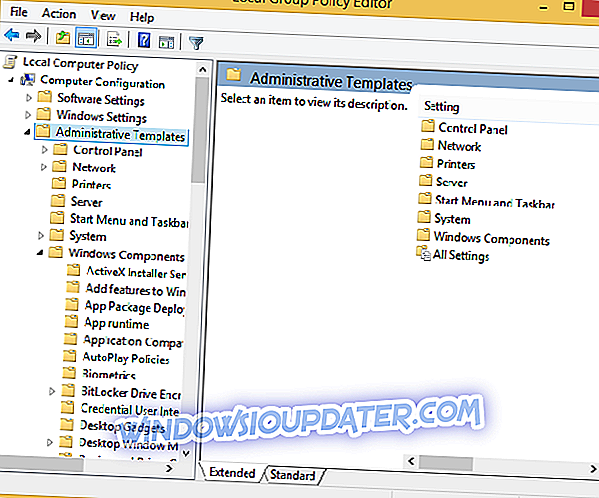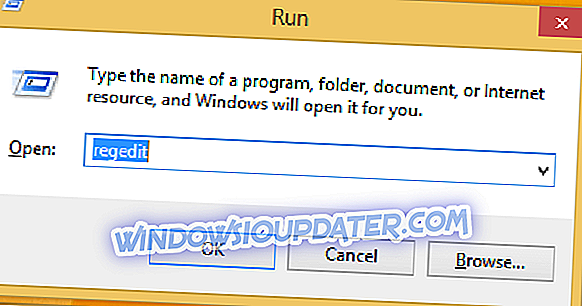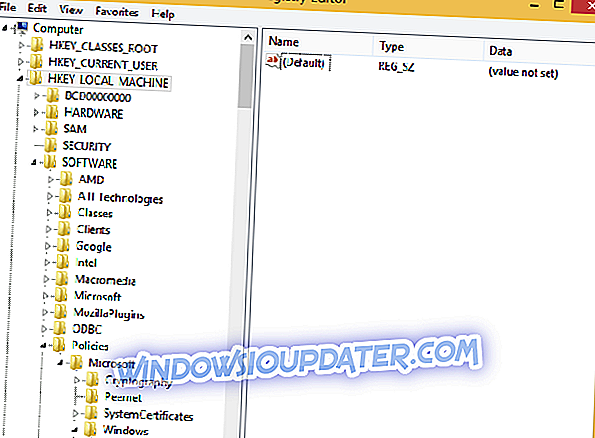Como todos sabemos, Windows 10, 8 y Windows 8.1 están instalando actualizaciones automáticamente. Por supuesto, eso no es algo malo, pero lo que es bastante molesto es la secuencia de reinicio automático que se aplica después de cada actualización. Desafortunadamente, en Windows no hay una función incorporada para usar para deshabilitar la función de reinicio automático, por lo que tendrá que hacerlo manualmente.

Tenga en cuenta que hemos explicado dos métodos para usted, así que use el que prefiera o la operación que funcione para usted y para su teléfono.
Cómo bloquear el reinicio de Windows después de la actualización
1. Use la directiva de grupo y desactive el reinicio automático
- En su dispositivo con Windows 8 y Windows 8.1, desde la página de inicio, abra el cuadro "Ejecutar".
- Para hacerlo, presione la tecla "Windows" de su teclado junto con el botón "R".
- En la casilla mencionada, escriba " gpedit.msc " y haga clic en "ok".
- Desde la ventana del Editor de políticas de grupo local, vaya a la ruta "Configuración - Plantilla administrativa - Componente de Windows - Actualización de Windows".
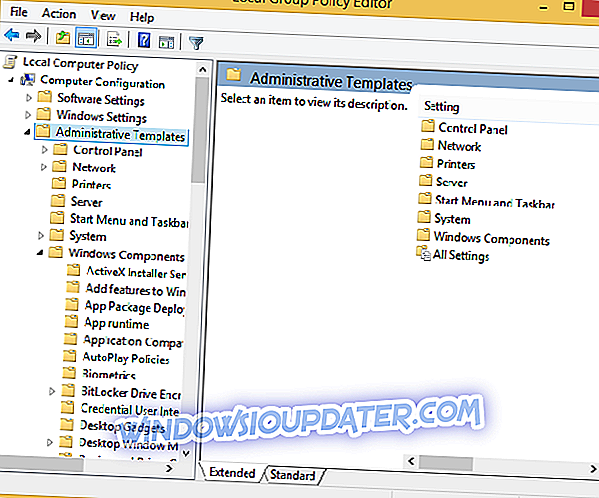
- Desde el panel derecho de Local Group Editor, haga clic derecho en la sección denominada "Sin reinicio automático con usuarios registrados para instalaciones de actualizaciones automáticas programadas" y haga clic en "Habilitar".
- Guarde y reinicie su computadora.
- RELACIONADO: Solución: la computadora sigue reiniciando y congelando
2. Utilice el Editor del Registro
- Una vez más, pulse las teclas Win + R para iniciar el cuadro "Ejecutar".
- Esta vez, escriba "regedit" y haga clic en "ok".
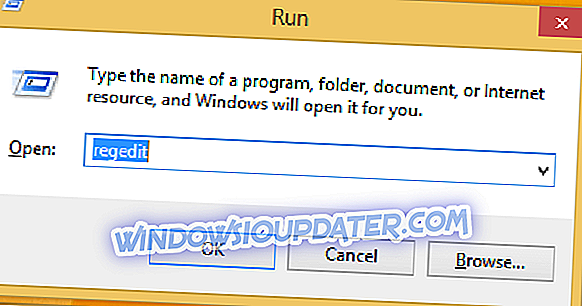
- Luego, desde el Editor del Registro, vaya a "HKEY_LOCAL_MACHINE / SOFTWARE / Policies / Microsoft / Windows".
- Desde el panel izquierdo, haga clic derecho en "Windows", seleccione "nuevo" y seleccione "clave" para crear una nueva clave.
- Nombra la nueva clave "WindowsUpdate".
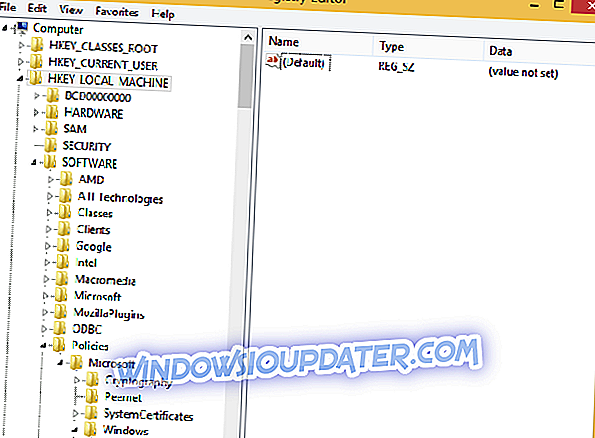
- Ahora, haga clic con el botón derecho en la "Actualización de Windows" creada recientemente, seleccione "nuevo" y seleccione "clave".
- La nueva clave debe ser doblada como AU (la llamarás, como antes).
- Ahora, ve al panel derecho y haz clic derecho en cualquier espacio vacío; seleccione "nuevo" seguido de "Valor DWORD".
- Ahora, en "predeterminado" debería haber incluido la clave "NoAutoRebootWithLoggedOnUsers".
- Haga clic derecho en el tipo REG_DWORD y en la sección de "datos de valor" ingrese "1".
- Haga clic en "Aceptar", guarde los cambios y luego reinicie su dispositivo con Windows 8 o Windows 8.1.
3. Bloqueo de reinicios de actualización en Windows 10
Si está ejecutando Windows 10 en su computadora y desea evitar que se reinicie después de instalar las últimas actualizaciones, puede consultar esta guía para obtener soluciones adicionales.
4. Utilice RebootBlocker
También hay una herramienta dedicada llamada RebootBlocker que puede usar para bloquear los reinicios de actualización de Windows. Hablando honestamente, la herramienta no bloquea los reinicios por completo, pero usa las Horas Activas de Microsoft para rastrear los patrones de uso de la computadora y luego establecer un tiempo adecuado para actualizar.
Eso es todo, ahora ha deshabilitado el reinicio automático después de la actualización en Windows 10, 8 y Windows 8.1, así que buen trabajo. Manténgase cerca para obtener más consejos, trucos y tutoriales esenciales de Windows.
Nota del editor: esta publicación se publicó originalmente en abril de 2014 y se ha actualizado desde entonces para su actualización y precisión.